仕事でいろんな個人や法人のところに訪ねてパソコンを見せてもらいますが、理想的な使い方をしているところはほとんどありません。
今はパソコンのパフォーマンスが十分に向上しているにも関わらず、持っている機能、性能を十分に活かし切らないのは本当にもったいないことです。
年末はいろんなものを片付ける時、パソコンの中や設定もこの時期に見直してみてはいかがでしょうか。
以下はWindowsパソコンについての記述です。
デスクトップの整理
パソコンの初期画面、デスクトップにはフォルダやファイルを直接置かないのが原則です。
デスクトップに置いたフォルダやファイルはパソコンのメモリーを消費し、無駄な負荷をかけてしまいます。
今はパソコンのメモリーも以前と比べると容量が大きくなりましたが、それでも写真やビデオのフォルダはかなりの負荷になり、例えるなら、常に重いリュックを背負いながら作業をしているようなもの、余分な負荷はないに越したことはありません。
どうしてもデスクトップに大切なフォルダやファイルがないとやりにくいと感じるなら、それらをまずドキュメントやピクチャなどの適切な場所に移し、デスクトップにはそのショートカットを置くようにしてください。
これならば負担になりません。
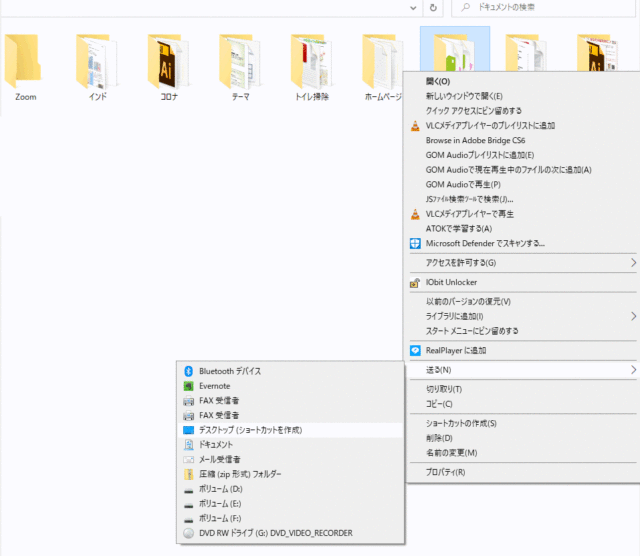
ドキュメント、ピクチャの整理
ドキュメントやピクチャ、そしてビデオやミュージックなど、その中にフォルダに収められていない裸のファイルが膨大な数並べられているのをよく目にします。
裸のファイルはできるだけ少なく、十個以内程度が望ましく、なるべくキチンと名前を付けたフォルダに収めるようにしましょう。
そのフォルダもあまり数が多くならないように、もし多くなるようなら、いくつかの仲間同士のフォルダをひとつのフォルダにまとめてしまうのも方法です。
そしてほとんど見ることのないフォルダは、ひとつのフォルダにまとめてしまいましょう。
今のパソコンは検索能力が優れています。
そしてそれを活用するためには、ファィルやフォルダに適切な名前を付けておくことが大切です。
写真などを日付け順に並べたいのであれば、ファイル名に日付けと内容を記しておくと便利です。
最も簡単でおすすめの方法は、
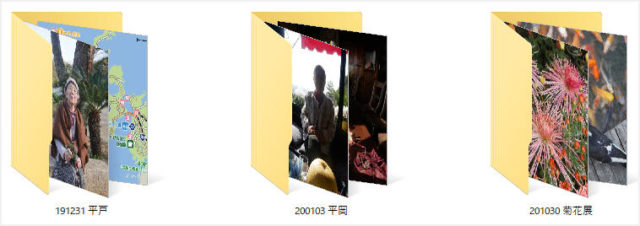
このように、ファイル名の頭に日付けを入れ、その後に自分に分かるようにキーワードを入れる方法です。
日付けはキチンと順番で、かつ最小の文字数となるように、2020年1月3日なら、20と01と03の計六桁で、200103としています。
ダウンロードは空に
メールやホームページから画像、文書、ソフトなどをダウンロードすると、最初はダウンロードに入るようになっています。
ここは飛行場の税関にあたるようなところでしょうか、特にチェックはされませんが。
ここはファイルやフォルダを一時的に保管しておくところであり、ここに長期間何かを保存するのは好ましくありません。
必要なものはそれぞれドキュメントやピクチャ等に保管してください。
ここに何かソフトをダウンロードした時の残骸が残ったままになっているのをよく見かけます。
またダウンロードに大量のものがあり、今さっきダウンロードしたものがどれか探さないと分からないといったこともよくあります。
ファイルやフォルダは、文書、画像、動画、音楽、それぞれの種類によって四つの容れ物の中に振り分けてください。
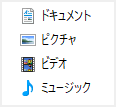
マウスの活用
パソコン操作する上でマウスは必要不可欠なもの、これは絶対に5ボタンのものを使ってください。

5ボタンとは、マウスの左横に親指で操作する二つのボタンが付いているもので、これで「進む」「戻る」の操作ができ、これがあるのとないのとでは作業効率がまったく変わってきます。
今は無線で5ボタンのマウスが千円台からあり、これを使わない手はありません。
マウスの形や大きさは人それぞれ好みがあり、また慣れの問題もあるでしょう。
けれど人間工学的には左右非対称型のものがやはり使いやすいと思われます。
マウスの設定も、カーソルの動きが適切なものは快適で、これも念のために調整しておきましょう。
「設定」の「デバイス」→「マウス」のところの「カーソル速度」から調整できます。
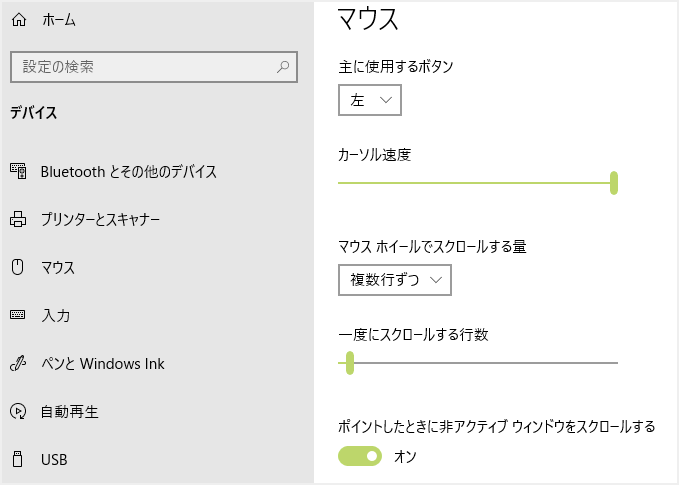
スータトアップ
パソコンは、画面に現れなくてもバックグラウンドで様々なソフトが立ち上がっています。
その中には普段使うことがなく、まったく不要なものがあるかもしれません。
パソコン起動時にそれらが立ち上がらないようにすると動作がより快適になります。
Ctrl + Alt + Delete を押して「タスクマネージャー」を立ち上げ、「スタートアップ」の項目から「スータトアップ」の項目の中から不要なソフトの状態を「無効」にしてください。
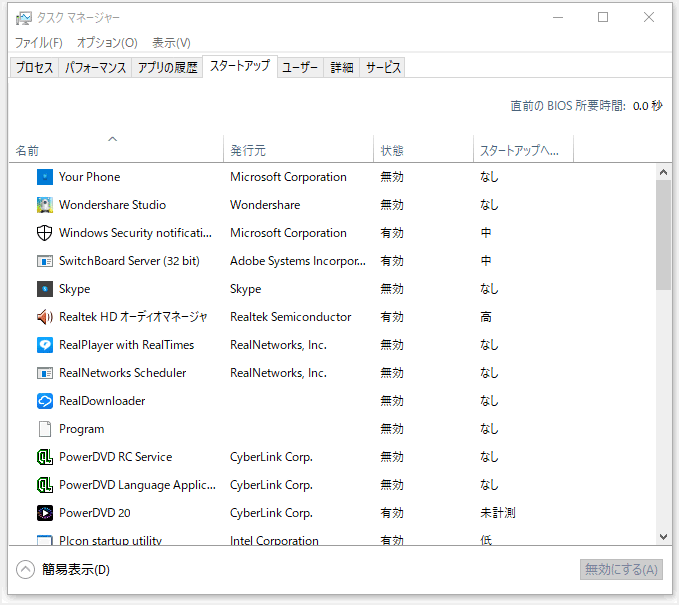
また「設定」→「アプリ」→「スタートアップ」からも変えられます。
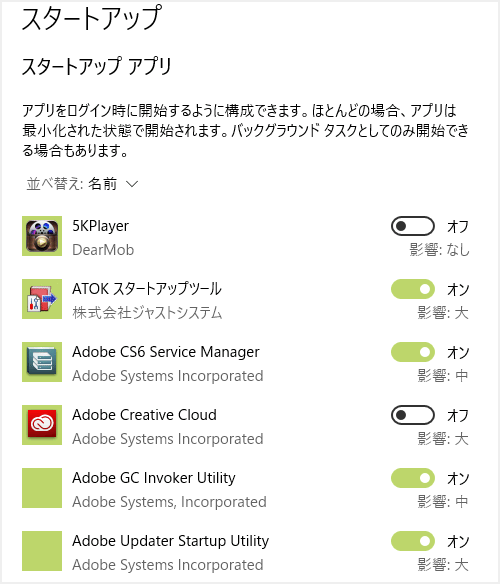
バックグラウンドで働くアプリを停止さすには、「設定」→「プライパシー」→「バックグラウンドアプリ」から不要なアプリの許可設定を「オフ」にしてください。
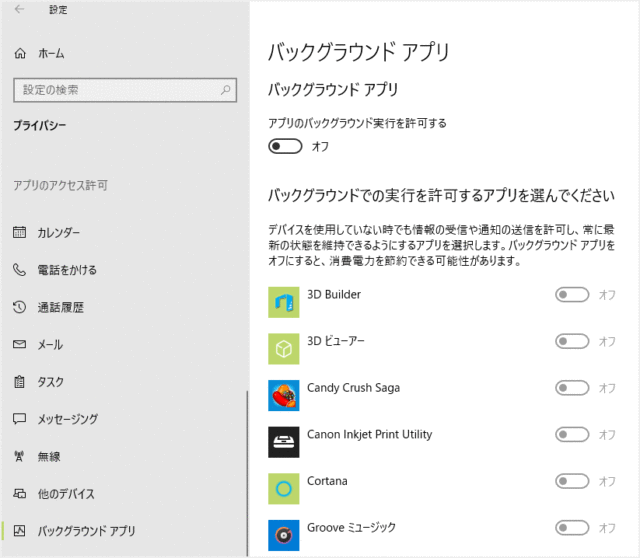
HDDをSSDへ換装
これは簡単にできることではありませんが、パソコン内部のデータやOSを記憶しているハードディスク(HDD)をSSDという半導体メモリーに換えると、動作は飛躍的に速くなります。
Windowsの立ち上がりは三倍速ぐらいの軽快さです。

パソコンの動作はバケツリレーのようなもの、最も遅いところが足を引っ張ります。
ですから機械動作を要し最も反応速度が遅いHDDを機械部を持たないSSDに換えるのは劇的効果なのです。
技術のある方は是非挑戦してみてください。
<hdd ssd 換装 – Google 検索>
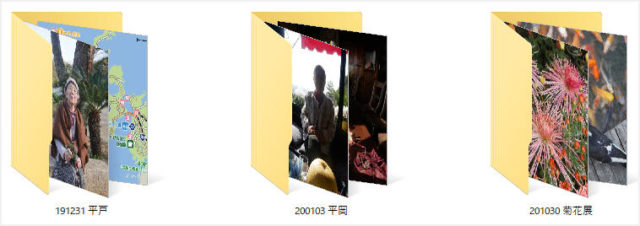

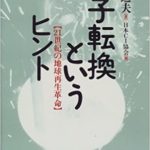
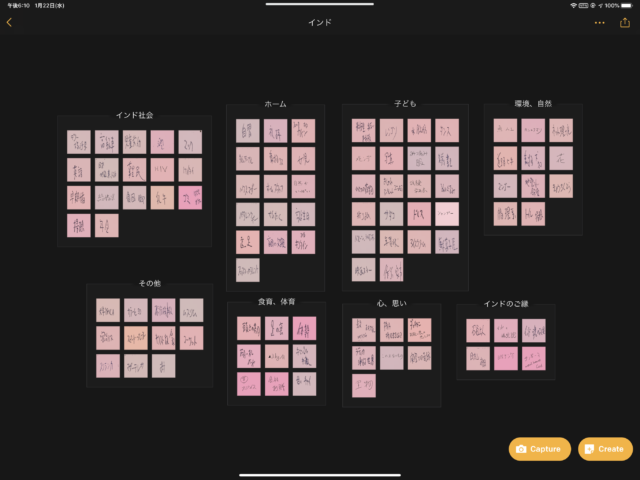










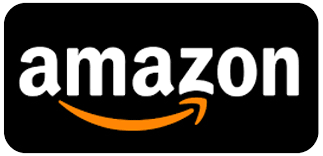
コメントを残す